
Julkaistu
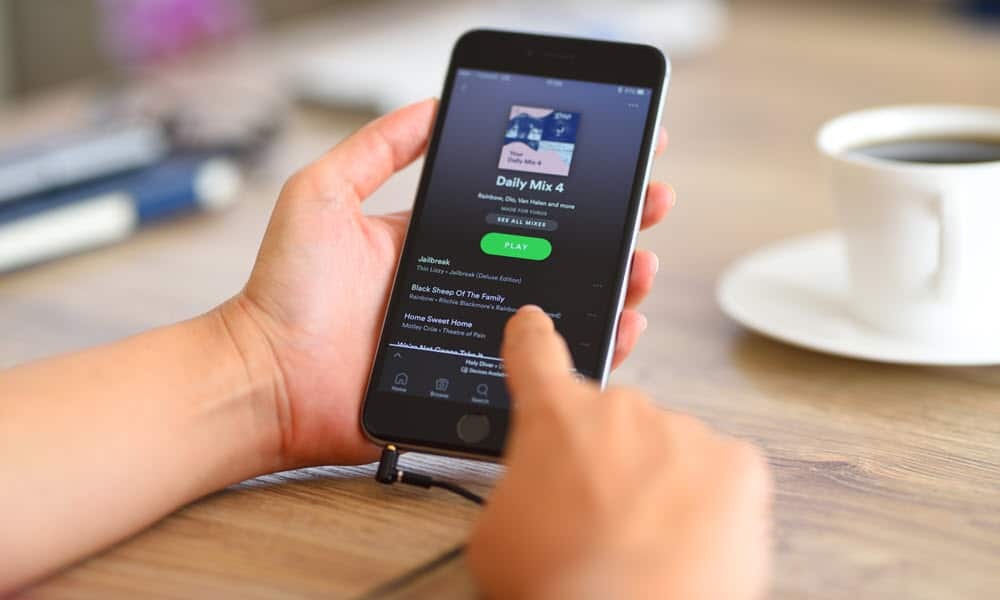
Spotifyn avulla voit katsella kappaleen sanoituksia sen toistaessa. Jos Spotify-lyriikkasi eivät kuitenkaan toimi, käytä tätä opasta ongelman korjaamiseen.
Jos olet Spotify-käyttäjä ja haluat laulaa kappaleen mukana, voit tehdä sen katso sanat Spotifysta. Sanoitusominaisuuden avulla voit laulaa mukana tai oppia, mitä sanoitukset sanovat kappaleen soidessa. Voit myös käyttää sitä siirtyäksesi tiettyihin kohtiin kappaleessa.
Se on hieno ominaisuus, mutta vain jos sanat todella näkyvät sinulle. Jos kohtaat ongelman Spotifyn sanoitusten epäonnistuessa, sinun on suoritettava ongelman vianmääritys.
Olipa kyseessä verkkoversio tai Spotify-sovellus puhelimeesi, voit korjata Spotifyn sanoitusominaisuuden alla olevien ohjeiden avulla.
Kokeile toista kappaletta
Yksi ensimmäisistä tehtävistä on varmistaa, että ominaisuus ei toimi, soittamalla toinen kappale ja yrittämällä nostaa sanoituksia. Saattaa olla ongelma, jossa Spotifyn sanoitustietokantaa ei päivitetä tietylle kappaleelle. Se voi olla epäselvä kappale, jolle Spotifylla ei yksinkertaisesti ole sanoja.
Varmista ongelma toistamalla valtavirran kappale ja katsomalla, näkyvätkö sanat. Jos sanat näkyvät, ominaisuudessa ei ole mitään vikaa. Jos sanat edelleen puuttuvat suositusta kappaleesta, voit ratkaista ongelman seuraavien vianetsintävaiheiden avulla.
Poista offline-tila käytöstä Spotifyssa
Premium-tilaajana voit käyttää Spotifyn offline-tilaa musiikin ja podcastien kuuntelemiseen ilman Internet-yhteyttä. Mutta offline-tilassa ei voi näyttää sanoituksia.
Voit poistaa offline-tilan käytöstä työpöytäsovelluksessa napsauttamalla kolmipiste valikko, valitse Tiedosto > Offline-tilaja poista valinta, jos se on käytössä.
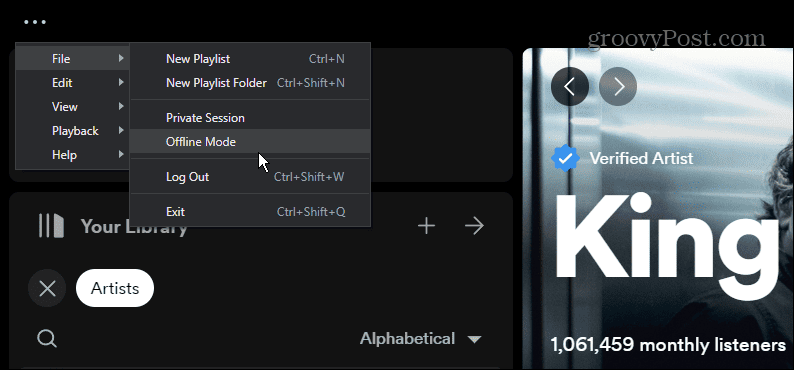
Valitse mobiiliversiossa Asetukset-kuvake ja valitse Toisto -osio ja kytke se pois päältä Offline-tila kytkin niin, että se on pois päältä.
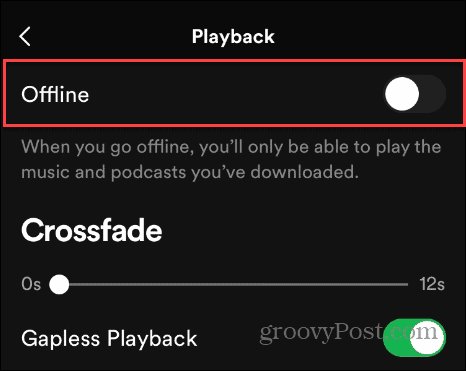
Tyhjennä Spotify-välimuisti
Sovelluksen välimuistiin tallennetut sanoitukset voivat olla vioittuneet. Spotifyn väliaikaisen tiedostojen välimuistin tyhjentäminen voi auttaa parantamaan sovelluksen suorituskykyä ja korjaamaan sanoitusominaisuuden, joka ei toimi.
Spotifyn välimuistin tyhjentäminen on yksinkertaisempaa kuin sovelluksen välimuistin tyhjentäminen Androidissa, esimerkiksi. Voit tyhjentää välimuistin suoraan työpöydältä ja Spotify-sovelluksen Android-, iPhone- ja iPad-versioista.
Tyhjennä Spotify-välimuisti puhelimesta tai tabletista avaamalla Asetukset > Tallennus ja napauta Tyhjennä välimuisti -painiketta.

Napsauta työpöytäversiossa kolmipiste valikkopainiketta, siirry kohtaan Asetukset > Tallennusja napsauta Tyhjennä välimuisti -painiketta.
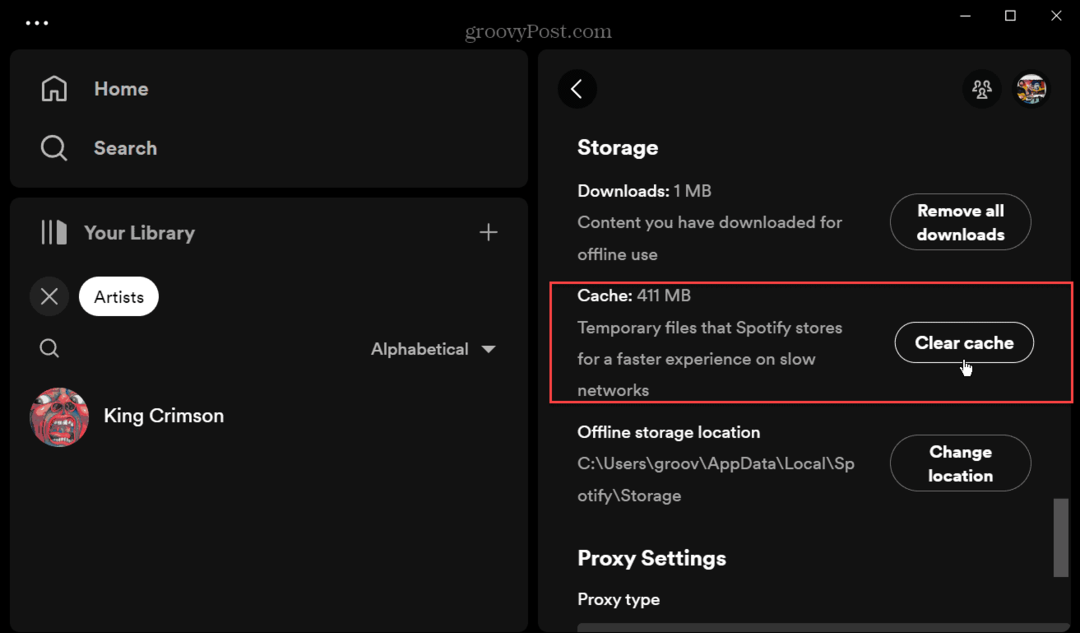
Päivitä Spotify-sovelluksesi
Spotify-sovelluksessa pitäisi olla viimeisimmät virheenkorjaukset, ellet sinä poista automaattiset päivitykset käytöstä puhelimessasi. Jos laitteestasi ei kuitenkaan tullut päivitys tai edellisessä päivityksessä oli häiriö, voit tarkistaa sen sovelluspäivitykset iPhonessa tai päivitä sovellus Androidille.
Päivitä työpöytäversio käynnistämällä sovellus ja napsauttamalla kolmipiste valikkopainiketta ja valitse Ohje > Tietoja Spotifysta. Jos päivitys on saatavilla, Spotify ilmoittaa sinulle.
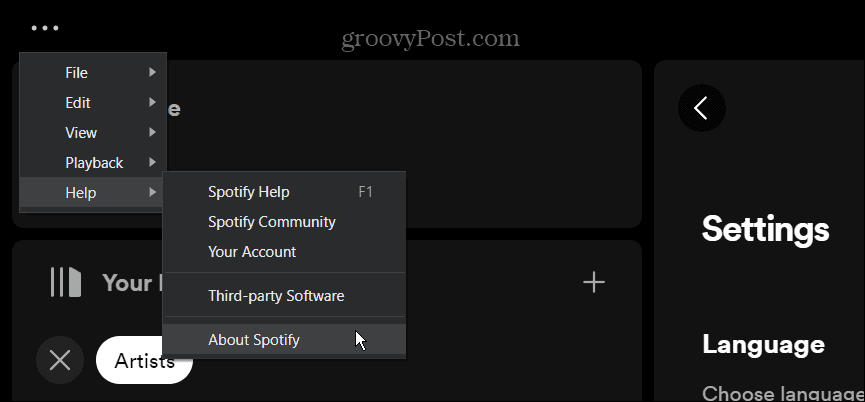
Kirjaudu ulos ja takaisin Spotifyhin
Jos sanat eivät vieläkään näy, kun kuuntelet suosikkikappaleitasi, on yksinkertainen ratkaisu kirjaudu ulos palvelusta ja kirjaudu takaisin sisään.
Kirjaudu ulos mobiilisovelluksesta valitsemalla asetukset, pyyhkäise alas ja napauta Kirjautua ulos -painiketta.

Napsauta työpöytäsovelluksessa omaa profiilikuvake oikeassa yläkulmassa ja valitse Kirjautua ulos valikosta.
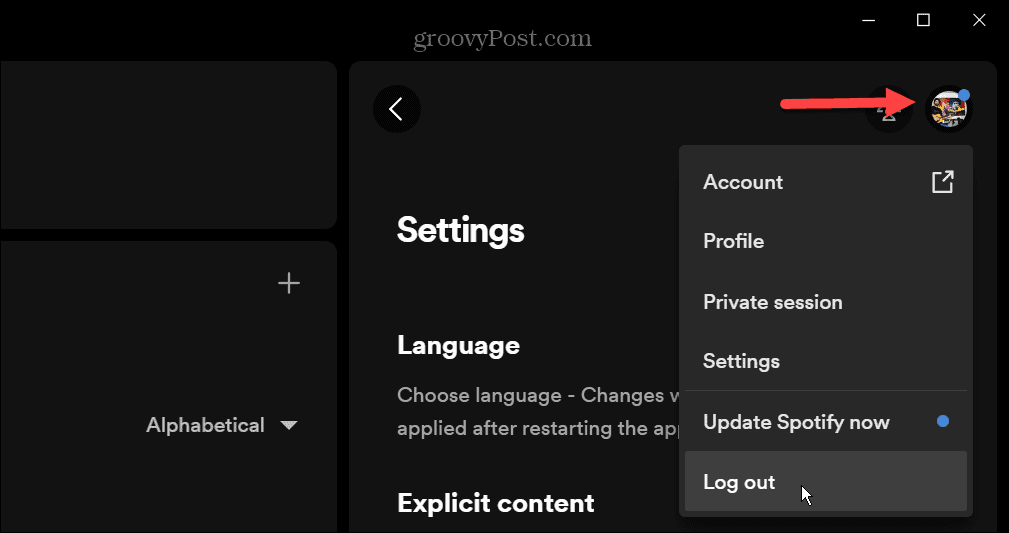
Voit myös kirjautua ulos kaikista laitteista Spotifyn verkkoversio. Kirjaudu tilillesi, jos et vielä ole kirjautunut, valitse omasi profiilikuvakeja napsauta Tili. Vieritä alas Tilin yleiskatsaus sivu ja valitse Kirjaudu ulos kaikkialta -painiketta.
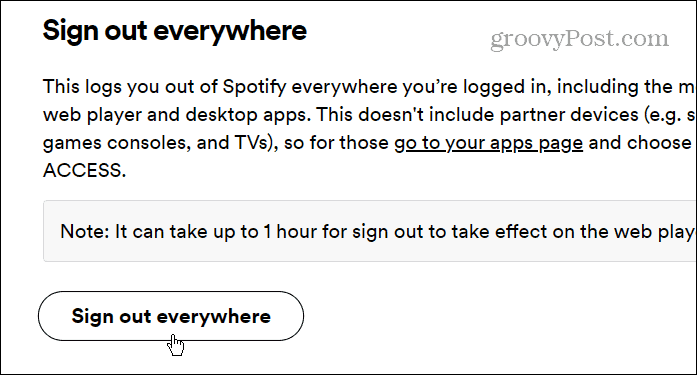
Kun olet kirjautunut ulos, kirjaudu takaisin Spotify-tilillesi ja katso, toimiiko sanoitusominaisuus.
Tarkista, onko Spotify alhaalla
Jos Spotify (tai osa sen palvelusta) ei toimi, et voi saada kappaleita, sanoista puhumattakaan. Voi olla palvelinongelmia tai tiimi voi tehdä huolto- tai palvelupäivityksiä, jotka keskeyttävät palvelun. Valitettavasti, jos ongelma on Spotifyn päässä, et voi tehdä muuta kuin odottaa.
Voit kuitenkin tietää, onko ongelma Spotifyn päässä tarkistamalla DownDetectorin tai saada päivityksiä osoitteesta Spotifyn sosiaalinen media saadaksesi lisää uutisia ja ilmoituksia.
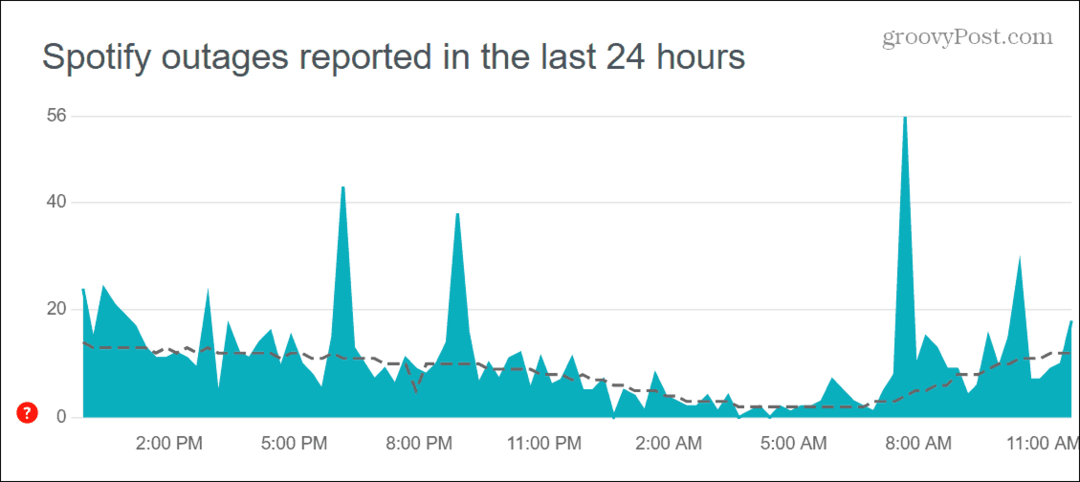
Spotifyn ongelmien korjaaminen
Jos et voi katso sanoitukset Spotifyssa työpöytä-, verkko- tai mobiilisovelluksen kautta yllä olevat vaihtoehdot auttavat sinua ratkaisemaan ongelman ja saamaan toiminnon taas toimimaan.
Vaikka se on upea sovellus musiikin kuunteluun, soittolistojen luominen, ja jaat kappaleita sen sosiaalisen komponentin kautta, saatat kohdata muita ongelmia. Saatat esimerkiksi tarvita korjaa kirjautumisvirhe 409 tai korjata podcastit eivät päivity oikein.
Lisäksi, jos haluat satunnaistaa kappaleita, sinun on ehkä korjattava Spotify Shuffle ei toimi, ja jos palvelu pysähtyy ilman näkyvää syytä, sinun kannattaa tutustua vinkkeihimme ongelman korjaamiseksi, kun Spotify pysähtyy jatkuvasti.


